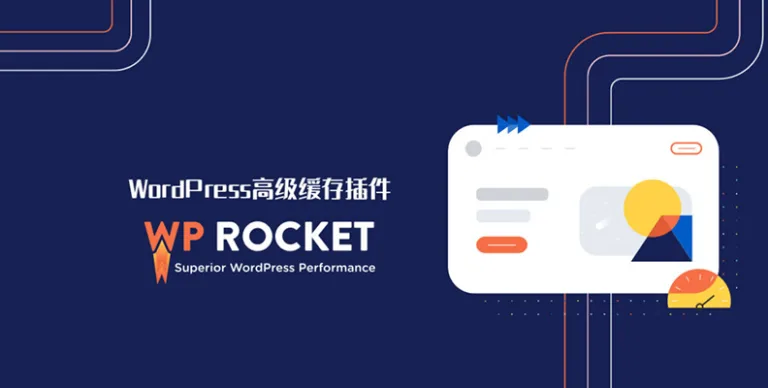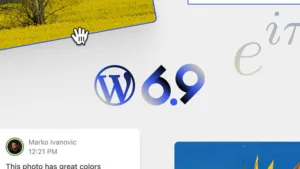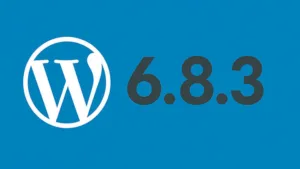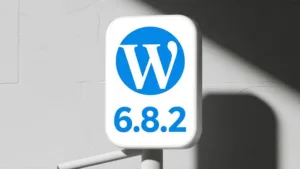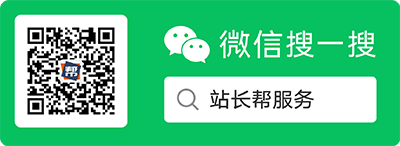最新版本的古腾堡插件包括小的质量改进和许多错误修复。新的实验性详细信息块已提前引入社区反馈,并且更多预设进入核心块以进行间距和边界控制。 在站点编辑器中,主题的样式变体现在也可在左侧栏中使用,以实现更快的更新。
详细信息块,实验性的
有时,您希望隐藏内容,直到读者准备好接收它。 这可能是电影评论中的剧透内容、播客剧集的文字记录或博客文章中的视频录制。 使用新的详细信息块,您现在可以发布通过单击箭头打开的隐藏内容。
目前该功能还处于实验性阶段。 要测试此新功能,请访问 WordPress 管理后台中的古腾堡 → 实验屏幕并启用详细信息块选项。 这个块仍在开发中,它可能会在正式版发布前发生变化。
Spacer Block 获取间距预设
间距预设已添加到 WordPress 6.1 中的控件,以便更轻松地控制主题中的空间并提供简化的用户体验。此功能还允许主题开发人员使用可变间距。
自引入间距预设以来,从社区反馈中可以清楚地看出,间距预设也应该可用于 Spacer 块中的高度控件。 15.6 中的这一增强功能为主题开发人员提供了更大的灵活性,可以决定如何在整个站点中应用间距并启用流畅的 Spacer 块!
下方是一个简单示例,说明当使用 clamp() 在 theme.json 中定义时,流体间距预设可能是什么样子。
{
"$schema": "https://schemas.wp.org/trunk/theme.json",
"version": 2,
"settings": {
"spacing": {
"spacingScale": {
"steps": 0
},
"spacingSizes": [
{
"size": "clamp(1.5rem, 5vw, 2rem)",
"slug": "30",
"name": "1"
},
{
"size": "clamp(1.8rem, 1.8rem + ((1vw - 0.48rem) * 2.885), 3rem)",
"slug": "40",
"name": "2"
},
{
"size": "clamp(2.5rem, 8vw, 4.5rem)",
"slug": "50",
"name": "3"
}
]
}
}
}浏览模式下的样式变化
在 Gutenberg 15.6 中,现在可以从站点编辑器的左侧菜单访问主题的样式变体,以及模板、模板部分和导航菜单项。此更改使访问样式变体和选择您喜欢的样式变得更加容易。单击“编辑样式”打开编辑器,样式面板处于活动状态,提供对其他样式控件(如版式和颜色)的快速访问。
其他值得注意的亮点
在 15.6 中,Cover 块包括所有与边框相关的设计工具。这是主题开发人员强烈要求的增强功能,它减少了对自定义块样式的需求。
现在,当全局样式面板在站点编辑器中打开时,单击画布中的任何块将自动打开样式面板中相应块的设计工具。此增强功能将有助于加快您的工作流程并提供对设计工具的快速访问。
平滑了另外三个视觉不一致。显示块周围的填充和边距变化的可视化工具现在可以一致地处理更大的数字。在列表视图中,您现在可以成功地将块放置在组块下方,并且画布中的放置区现在具有更流畅的动画。
变更日志
增强功能
块库
- 嵌入式预览块中添加了边距选项。
- 添加 blockGap 作为 Columns/Column 块的默认控件。
- 将颜色工具添加到“阅读时间”块。
- 将间距预设添加到 Spacer 块。
- 封面:通过 BlockPopover 使用 ResizableBox 添加边框支持。
块编辑器
- 添加对在站点编辑器中隐藏面包屑的支持。
- 在单页列表菜单上隐藏页面列表。
- 文档概述标签的小改进。
- 添加 rootClientId 道具。
全局样式
- 将样式部分添加到浏览模式侧边栏。
- 默认显示子布局控件。
组件
- 全局样式:在打开样式的情况下选择块时链接到块类型面板。
- TreeSelect:删除边距覆盖并添加新的选择加入道具。
- 更新媒体和视频图标。
辅助功能
- 添加缺少的焦点样式以启动模板选项预览。
- WP Logo和反向链接的一致标签。
实验
- 向站点编辑器添加命令中心。
- 添加详细信息/摘要块。